粒子扭曲效果第三章
【火星时代专稿,未经授权不得转载】

导言:
本教程继续“After Effects原创教程:粒子扭曲效果第二章”的内容,主要讲解了添加了大粒子飞过的效果,和最后的一些美化和整体调整,请大家继续和我一起完成最后的制作。
其它章节:
视频教程链接:http://video.hxsd.com/list/452
制作步骤:
●文字贴图制作
●粒子扭曲效果制作
●三维旋转效果制作
●文字对齐和颜色贴图设置
●灰度贴图制作
●粒子形成文字效果制作
●文字扭曲和光效制作
●背景和大粒子制作
●最终效果调整
第七步:文字扭曲和光效制作
1、我们回到“第一部分粒子”的合成,给火星Logo添加一个扭曲的效果,让火星Logo呈现后看起来不那么单调,首先创建一个调整层,将调整层放在“form扭曲”层的下面,给调整层层添加一个Turbulent Displace特效。(图01)
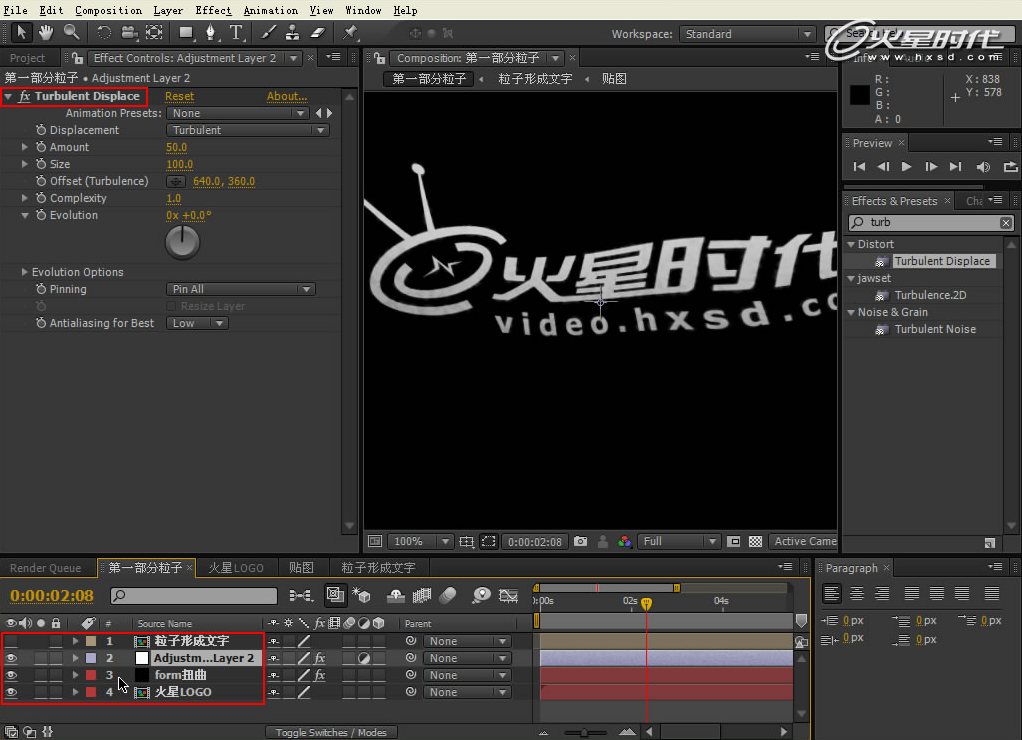
图01
2、接下来就是给Turbulent Displace特效添加关键帧,在第0秒时Amount的数值不做调整,Size的数值设置到200左右就可以,然后在第3秒16帧的时候将Amount和Size两个属性都调整为最小值。(图02)
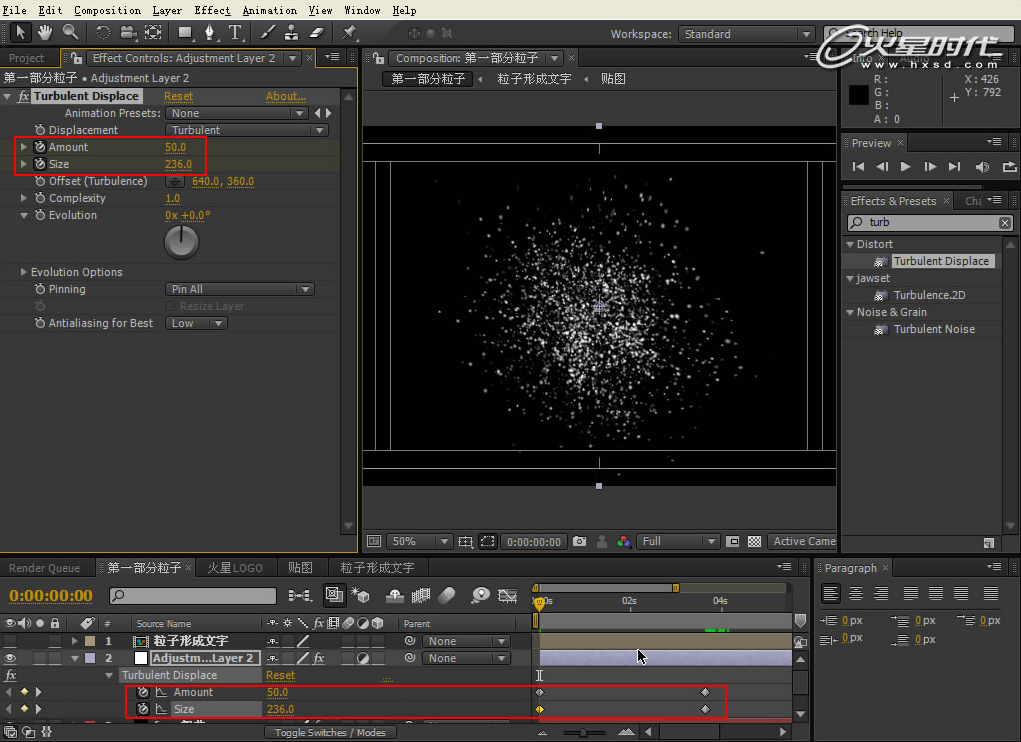
图02
3、将“粒子形成文字”层的显示属性打开,调整这层文字的出现位置,当火星Logo完全出现后,这层的文字才开始出现。(图03)

图03
4、这时候会发现火星Logo下面这组文字出现感觉太突然了,因此我又添加了一个光效,配合它的出现,按Ctrl+Y新建一个固态层,命名为“光效”。(图04)
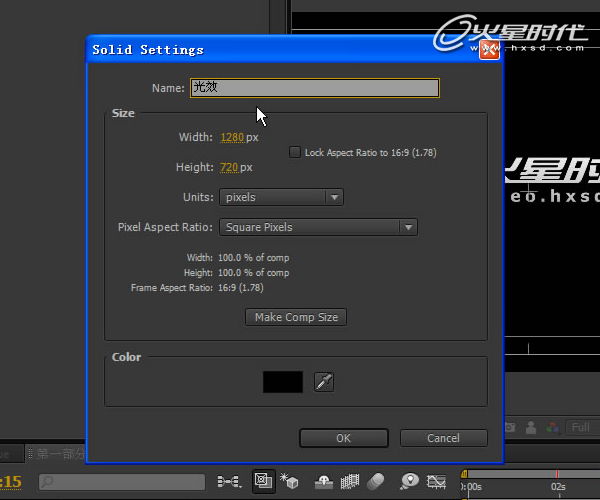
图04
5、给光效层添加一个光效Light Factory EZ,将光效的Flare Type类型改成Cool Lens,调整光的位置和缩放值,不让这个光太大。(图05)
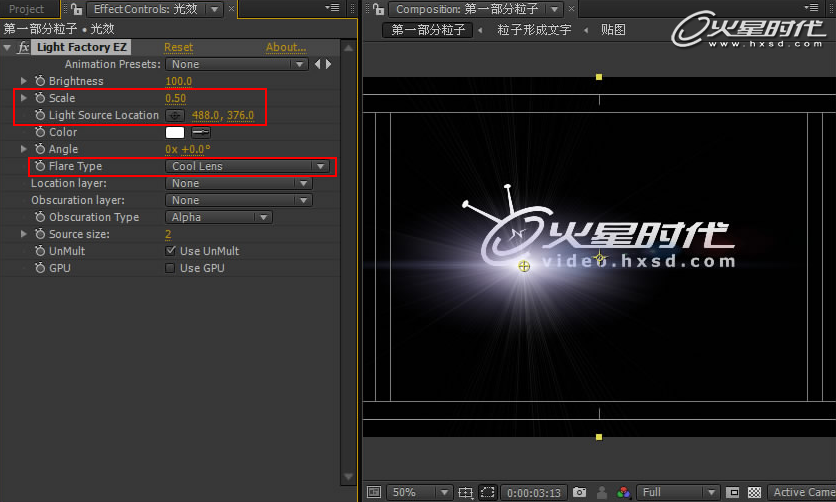
图05
6、现在制作这个光的闪烁效果,我将时间指针放到3秒13帧处,给Brightness亮度值设置为0,添加一个关键帧;将时间向后几帧,让文字开始出现,我这里是3秒17帧,将Brightness亮度值设置为100,添加关键帧;再将时间向后几帧,将Brightness亮度值设置为0,让光消失,这样光闪烁的效果就完成了,也弥补了文字突然出现的问题。(图06)

图06
#p#e#
第八步:背景和大粒子制作
1、现在开始添加背景,我使用了一个墙面的材质,导入后放在最下层,对其位置和缩放进行调整。(图07)

图07
2、这个背景的颜色不是我想要的,因此还需要对这个背景的颜色进行校正,方法很简单,新建一个固态层,将颜色改为红色,放在背景层的下面,然后将背景层的混合模式改为Overlay,这样背景就改为红色的了。(图08)
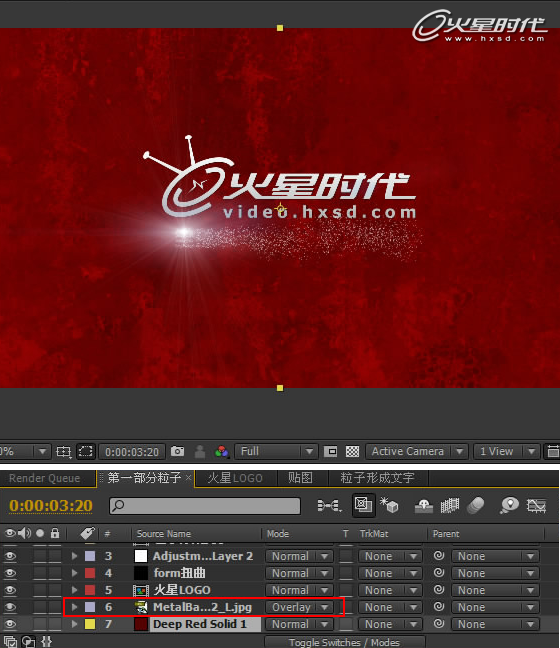
图08
3、现在这个背景的红色看起来太艳了,我给背景的红色添加了一个Ramp渐变,做一个黑色到深红色的渐变,将Ramp Shap类型改为Radial Ramp,让它呈现一个圆形的渐变,将渐变的起始位置放在画面的中心,结束点想外挪动,将渐变范围扩大,这样就得到了我想要的背景了。(图09)
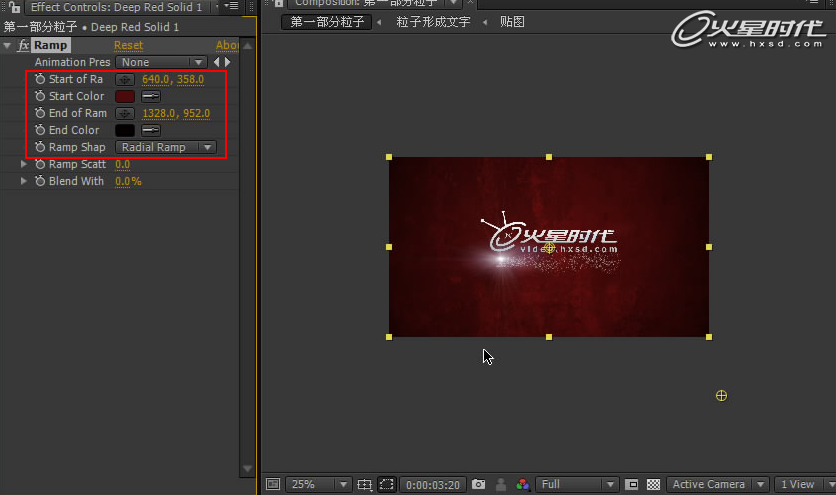
图09
4、背景添加完成后,需要将光的颜色进行调整,打开光效的特效面板,将颜色修改为橙黄色,在这时,我有将光效的缩放值恢复到了默认值1,让光的大小更大一些。(图10)
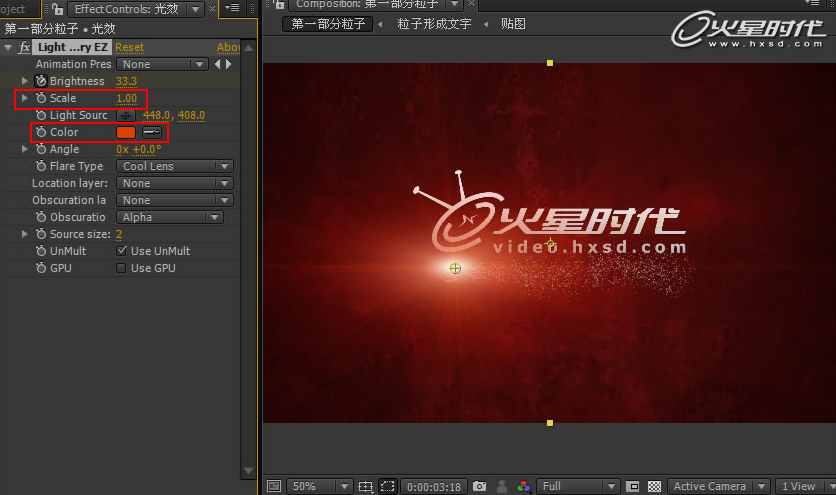
图10
5、我将“第一部分粒子”合成作为综合成,因此将名字改为“综合成”,然后开始为现在的效果添加一个大粒子,新建一个固态层,命名为“大粒子”,然后给这个层添加一个Particular特效,将这层单独显示,方便调整。(图11)

图11
6、下面调整粒子的参数,等到一个由左向右飞过的效果。打开Emitter菜单,将Particles数量提高到2000,将Velocity速度提高到550左右。(图12)
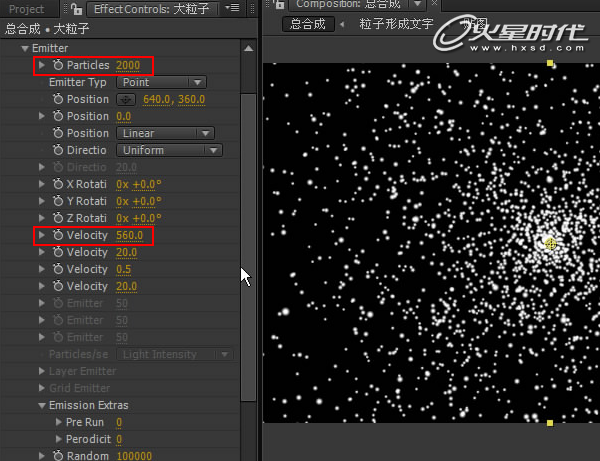
图12
7、打开Particle菜单,将Size粒子大小提高到22,调整Opacity over Life透明度,选择右边第二个预设。(图13)

图13
8、现在开始给这个粒子添加位移动画,打开Emitter菜单,找到Position XY,给这个参数添加关键帧,时间线在第0秒时,将Position XY的位置放在画面的左边,时间线在第2秒左右,将将Position XY的位置放在画面的右边,这样就得到了大粒子由左向右的动画了。(图14)
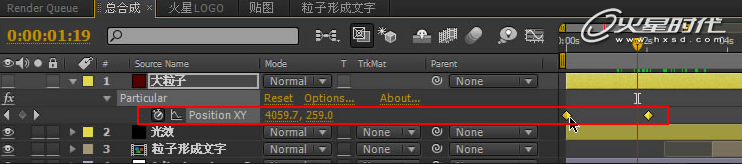
图14
9、接下来将大粒子和火星Logo进行拼接,调整刚刚添加的关键帧即可,在火星Logo开始显现的时候,我让大粒子开始飞进。(图15)
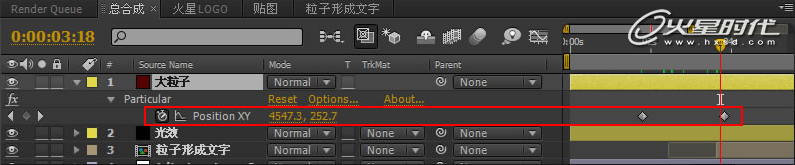
图15
10、将大粒子的运动模糊打开,找到Rendering菜单,将Motion Blur设置为On,这样大粒子在运动时会更漂亮。(图16)
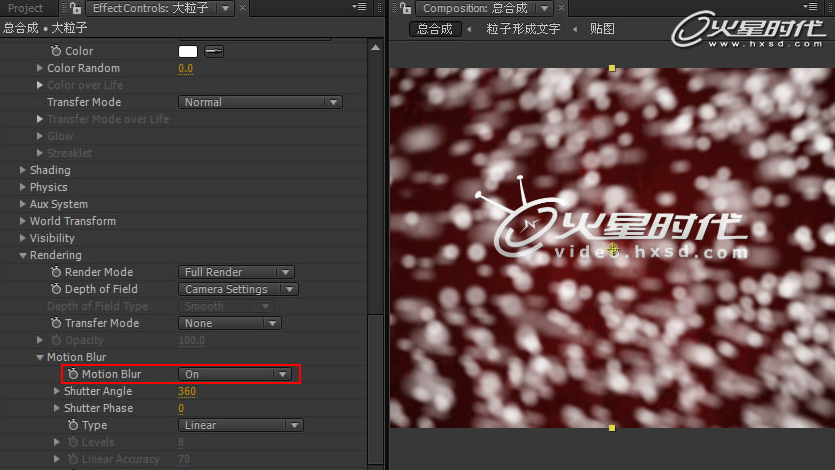
图16
#p#e#
第九步:最终效果调整
1、现在这个效果已经基本完成了,现在我渲染了一下,将所有效果层出现的时间进行了细致的调整,背景因为受到调整层影响,有扭曲的效果,因此需要将背景以外的所有层进行嵌套,Ctrl+Shift+C嵌套,命名为“粒子综合成”。(图17)
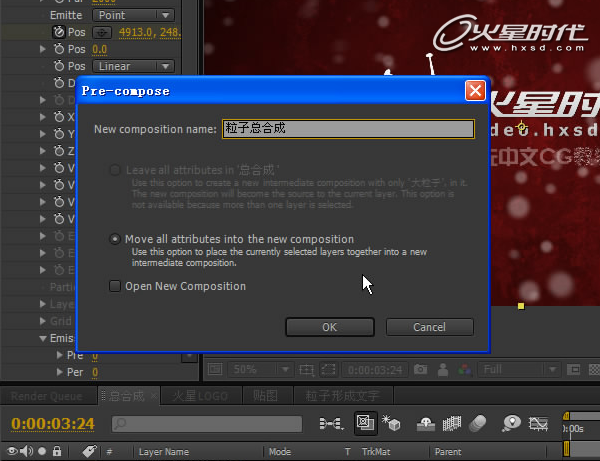
图17
2、在“全球领先中文CG教学平台”文字显现到一半的时候,给粒子综合成添加缩放动画,一直到全部效果结束后,我这里在第7秒24帧,适当降低缩放值。(图18)
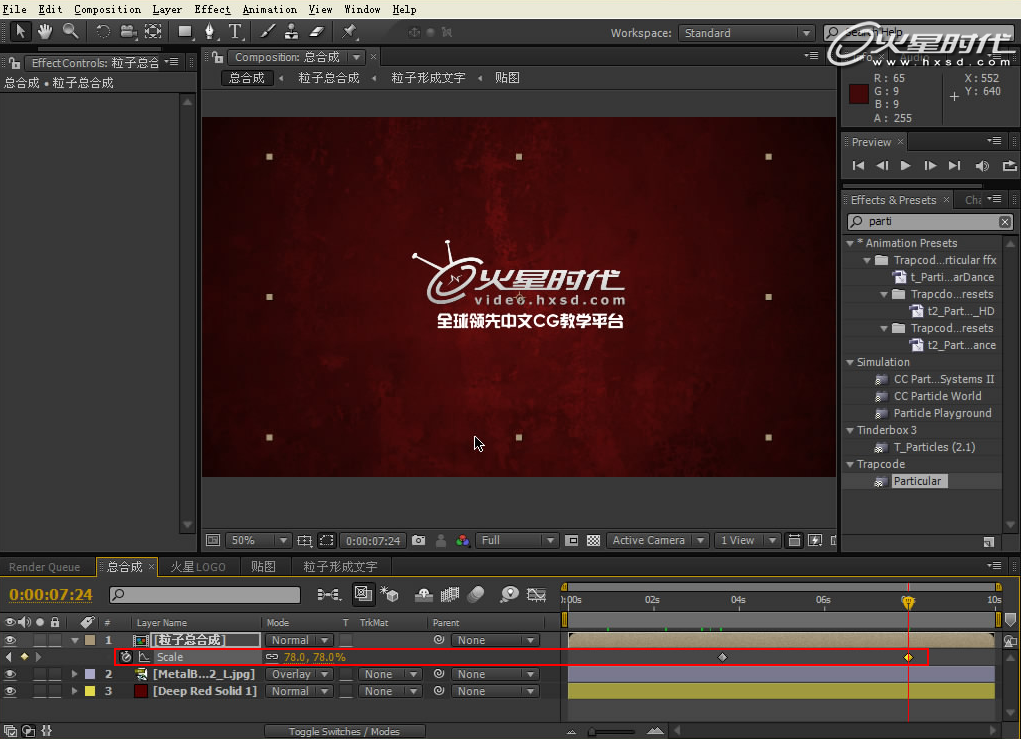
图18
3、选择缩放的两个关键帧,右键选择Keyframe Assistant下的Easy Ease,平滑缩放运动。(图19)
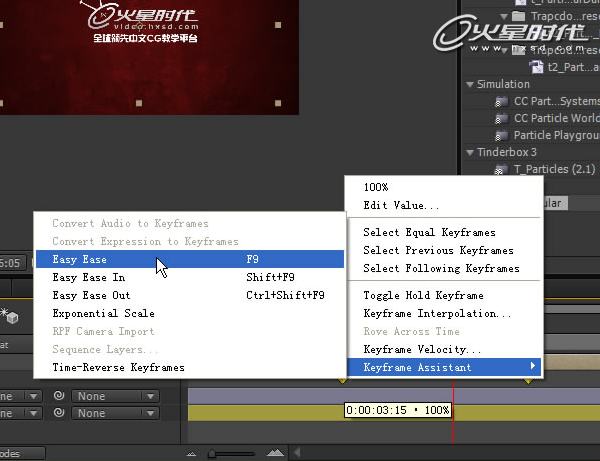
图19
4、我又将背景的颜色重新调整了一下,稍微偏橙色一点。(图20)

图20
5、最后将火星Logo的运动模糊打开,在粒子综合成里将form扭曲的特效面板打开,将Motion Blur选择On,Shuter Angle的数值改为360。(图21)
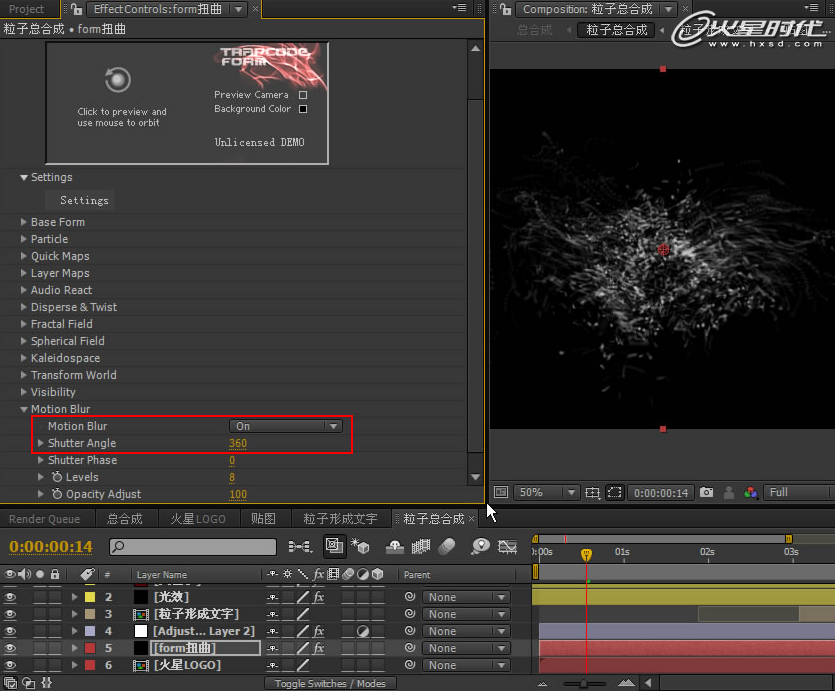
图21
6、接下来你可以找一段你喜欢的背景音乐,进行渲染,渲染完成后如果你对颜色不满意的话,可以对渲染后的视频进行简单的较色,下面就是我的最终效果。(图22)

图22
到现在为止,“After Effects原创教程:粒子扭曲效果”的全部内容就结束了,相信你如果一步一步跟着做的话,最终效果肯定很好看,谢谢大家观看!
热门课程
专业讲师指导 快速摆脱技能困惑相关文章
多种教程 总有一个适合自己专业问题咨询
你担心的问题,火星帮你解答-
为给新片造势,迪士尼这次豁出去了,拿出压箱底的一众经典IP,开启了梦幻联动朱迪和尼克奉命潜入偏远地带卧底调查 截至11月24日......
-
此前Q2问答环节,邹涛曾将《解限机》首发失利归结于“商业化保守”和“灰产猖獗”,导致预想设计与实际游玩效果偏差大,且表示该游戏......
-
2025 Google Play年度游戏颁奖:洞察移动游戏新趋势
玩家无需四处收集实体卡,轻点屏幕就能开启惊喜开包之旅,享受收集与对战乐趣库洛游戏的《鸣潮》斩获“最佳持续运营游戏”大奖,这不仅......
-
说明:文中所有的配图均来源于网络 在人们的常规认知里,游戏引擎领域的两大巨头似乎更倾向于在各自赛道上激烈竞争,然而,只要时间足......
-
在行政服务优化层面,办法提出压缩国产网络游戏审核周期,在朝阳、海淀等重点区将审批纳入综合窗口;完善版权服务机制,将游戏素材著作......
-
未毕业先就业、组团入职、扎堆拿offer...这种好事,再多来一打!
众所周知,火星有完善的就业推荐服务图为火星校园招聘会现场对火星同学们来说,金三银四、金九银十并不是找工作的唯一良机火星时代教育......

 火星网校
火星网校
















